회원 가입없이 인터넷에서 무료도장 이미지 만들고 한글파일에 도장 넣기.
안녕하세요. 한글 문서나 MS word 문서에 자신의 도장을 넣어야 할 때 도장을 흰색 종이에 인주를 묻혀 찍은 후 스캐너에 스캔을 하고, 불러온 이미지를 이미지 편집기로 편집한 후 필요한 위치에 넣습니다.
번거롭게 스캔하고 다시 이미지 편집하고 하는 시간을 줄일 수가 있는데, 어떻게 하면 무료 도장이미지를 만들 수 있는 지 알아보겠습니다. (사이트하고 저는 관련이 없음을 미리 말씀드립니다.)

무료 온라인 도장 이미지 만들기 사이트가 있는데, 그 주소는 https://stampng.com/stamp 입니다.
도장 이미지 만들기 | 온라인 도장 이미지 제작소 - stampng
Stampng는 무료 온라인 도장 이미지 만들기 앱입니다. 도장을 뜻하는 stamp와 배경이 투명한 고화질 이미지 파일의 확장자 png가 서로 섞인 합성어입니다. 이름에서 알 수 있듯이 png파일로 된 고화질
stampng.com
위 주소를 클릭하면
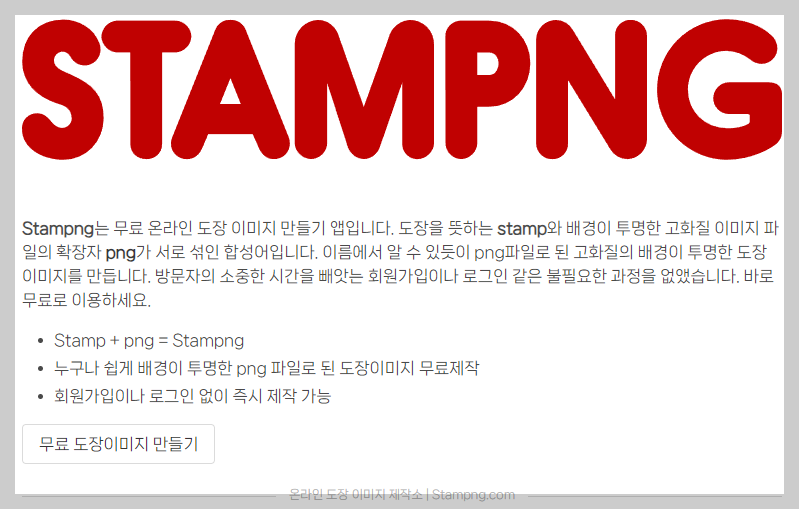
이렇게 화면이 뜨는데 여기에 무료 도장이미지 만들기 버튼이 있습니다.
그걸 클릭하시면 다음과 같은 화면이 나옵니다.
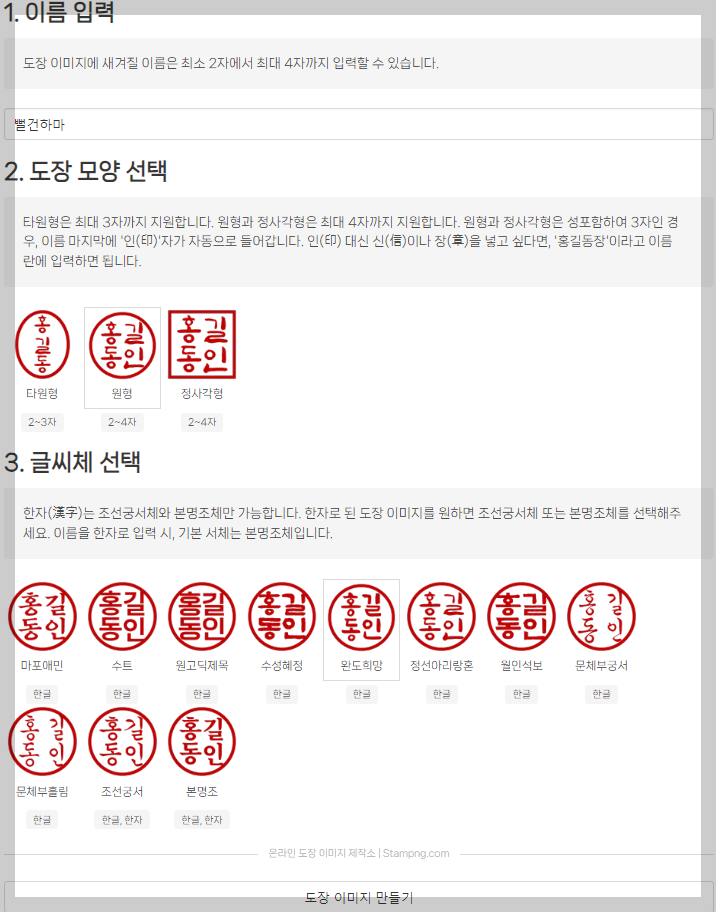
1. 이름을 입력합니다. 저는 뻘건하마 네 글자를 넣었는데, 2~4자 까지만 입력이 되니 참고해주세요.
2. 도장 모양을 선택합니다. 보통은 원형을 많이 써서 원형으로 선택했습니다. 타원형과 원형, 정사각형 중 선택할 수 있습니다. 타원형은 2~3글자만 가능합니다.
3. 다음은 글씨체 선택을 할 수 있는데, 한자로 할 경우는 조선궁서체와 본명조체만 가능하다고 하네요.
"한자(漢字)는 조선궁서체와 본명조체만 가능합니다. 한자로 된 도장 이미지를 원하면 조선궁서체 또는 본명조체를 선택해주세요. 이름을 한자로 입력 시, 기본 서체는 본명조체입니다."
글씨체 선택까지 끝났으면 아래에 있는 도장이미지 만들기를 클릭합니다.
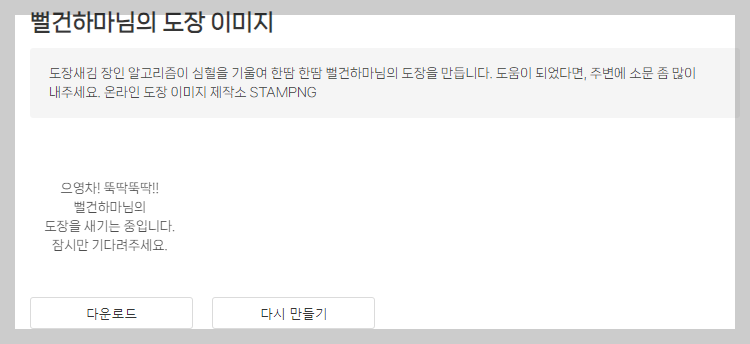
그럼 도장을 새기는 메시지가 나오고 조금만 기다리면 다음과 같은 도장이미지가 나옵니다.

이렇게 멋지게 만들어졌습니다.
그리고 다운로드를 하면 저장을 할 수 있게 창이 뜨는데, 그대로 저장을 하구요. 열어보면 이렇게 배경이 나옵니다.
이 배경은 사진의 배경으 투명하다는 의미이니 너무 걱정안하셔도 됩니다.

4. 그럼 이 도장을 이제 한글 파일에 한 번 넣어보도록 하겠습니다.

이렇게 표창장 맨아래 뻘건하마 옆에 떼쓰는 어피치 자리에 넣어 보도록 하겠습니다.
우선은 가장편안한 방법은 그림파일이 있는 폴더를 열어두고 드래그 앤 드롭으로 넣는게 가장 편합니다.


아니면 위 메뉴에서 그림을 누르면 폴더가 나옵니다. 그 때 도장이미지를 선택하셔서 확인을 누르셔도 됩니다.
이렇게 배열하고 그림 파일을 오른쪽 아래 뻘건하마 옆으로 끌어서 놓으면 됩니다. 아까의 체크무늬 배경은 사라지고, 도장이미지만 또렸하게 나타나죠? ^^
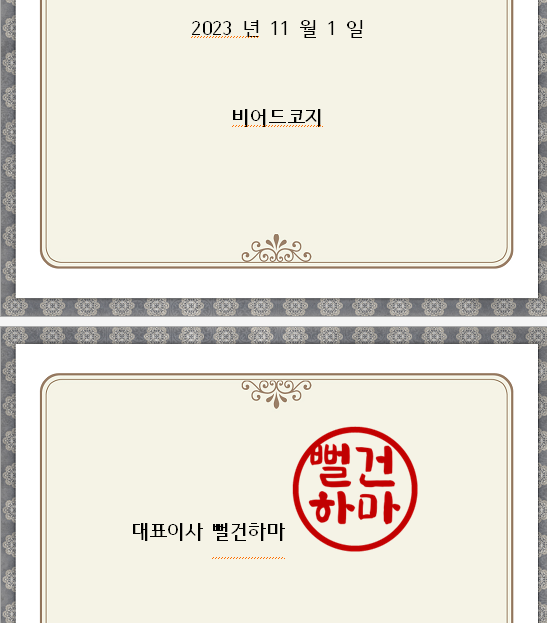
그럼 이렇게 크게 들어갑니다. 그 때 이미지 사이즈를 조절하면 되겠죠? 도장을 마우스로 클릭하면 크기를 조절할 수 있게 상태가 변합니다.

이 때 도장의 사이즈를 줄이고, 이미지의 속성에서 글자처럼 취급의 체크를 해제합니다. 해제하는 방법은 선택되어있을 때 마우스로 더블 클릭을 하면 바로 속성창이 하나 뜹니다.

글자처럼 취급의 체크를 해제하고 아래 나비모양에서 글과 이미지가 서로 겹치게 나오게 끔 선택을 합니다.
그럼 마우스로 도장을 잡고 원하는 위치에 넣으면 잘 들어갑니다. 만약 잘 안글어가면 속성에서 다른 것이 선택되어 있을 확률이 높으니 다시 한 번 확인하시길 바랍니다.
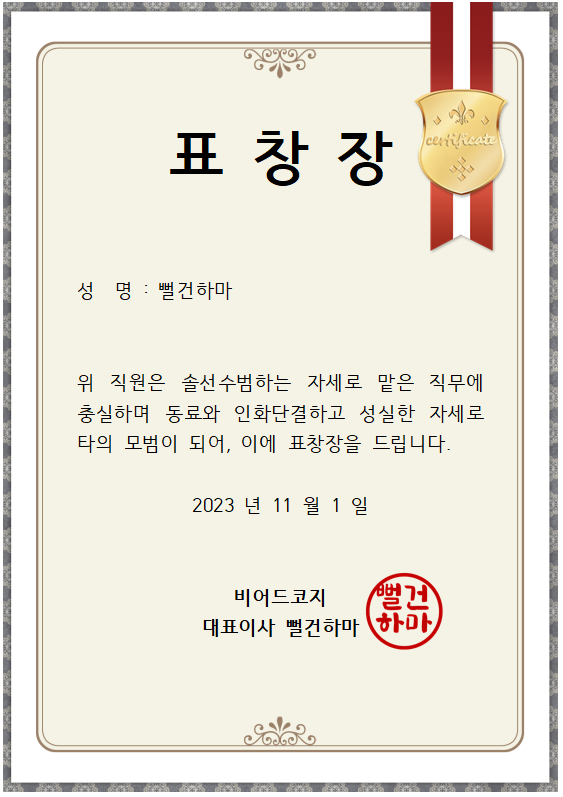
그럼 이렇게 예쁘게 도장의 이미지가 들어갑니다.
오늘은 무료 도장 받는 방법과 그 도장 이미지를 한글 파일에 넣는 방법까지 알아봤습니다. 그럼 무료도장 잘 이용하시고 다음 포스팅에서 또 만나요~~